
انواع ژستهای حرکتی یا Gestures در آیفونهای فاقد کلید هوم
انواع ژستهای حرکتی (Gestures) در آیفونهای فاقد دکمه هوم، مجموعهای از دستورات لمسی هستند که جایگزین دکمه فیزیکی شدهاند و به کاربران امکان میدهند سریعتر بین برنامهها جابهجا شوند، به صفحه اصلی برگردند و تجربه کاربری روانتری داشته باشند. آیفونها از انواع حرکات لمسی و به اصطلاح ژستهای حرکتی در مدیریت کارها برای راحتی هرچه بیشتر شما پشتیبانی میکنند. برای آیفونهای دارای فیسآیدی که از دکمه هوم بهره نمیبرند، برخی از این حرکات متفاوت است. در این مطلب قصد داریم به بررسی این دست از ژستهای حرکتی بپردازیم.
رفتن به صفحه منو
در هر زمان برای رفتن به صفحه منو انگشت خود را از لبهی پایینی صفحه نمایش به سمت بالا بکشید.
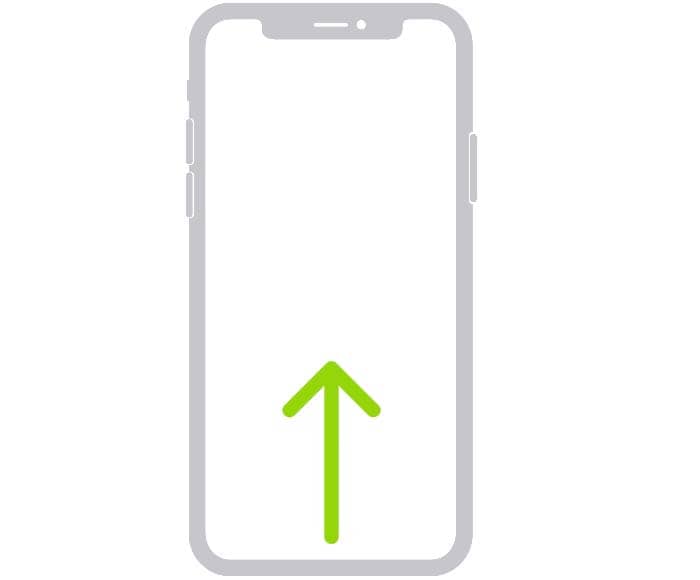
بازگشت به صفحهی قبل
انگشت خود را از لبهی چپ صفحه به راست کشیده و رها کنید. برنامههای پیشفرض iOS همگی از این قابلیت پشتیبانی میکنند، اما ممکن است تعداد کمی از برنامههایی که دانلود میکنید این قابلیت را نداشته باشند.
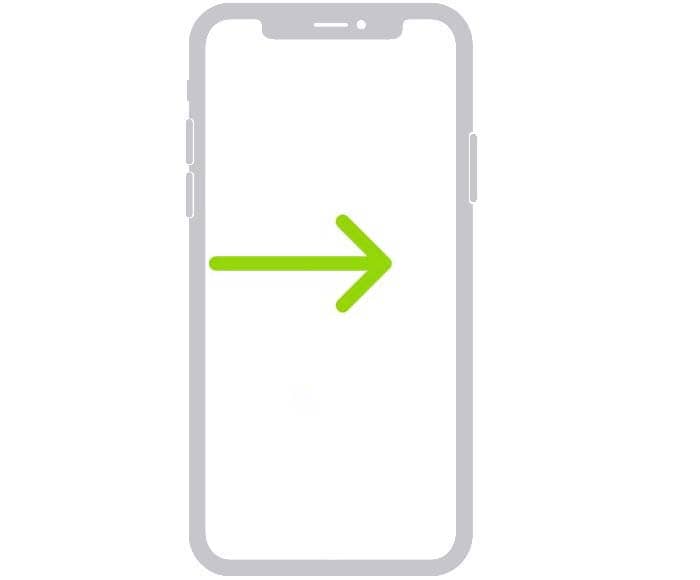
دسترسی به کنترلها
برای دسترسی به کنترلهای وایفای، بلوتوث، صدا، نور صفحه و… انگشت خود را از گوشهی بالای سمت راست صفحه نمایش به پایین بکشید. انگشت خود را روی هر مورد نگه دارید تا گزینههای بیشتری نمایش داده شود. برای حذف یا اضافه کردن موارد به Settings، سپس Control Center مراجعه کنید.
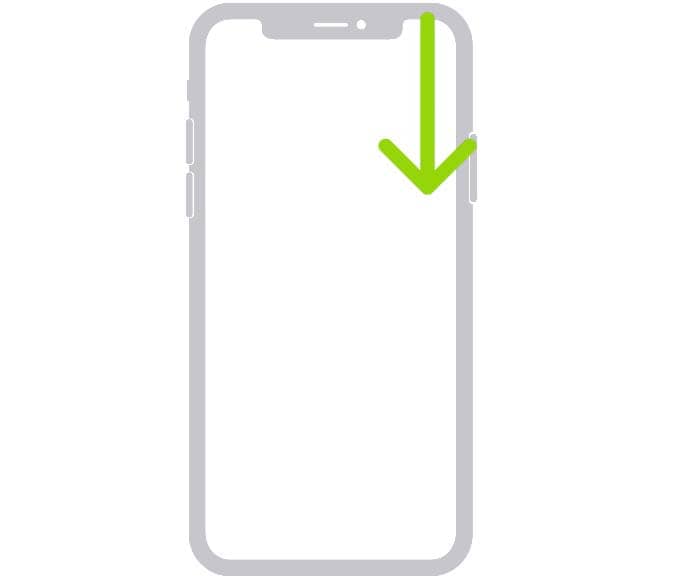
ورود به بخش ناتیفیکیشنها (اعلانها)
برای مرور ناتیفیکیشنها انگشت خود را از لبهی وسط یا چپ بالای صفحه به پایین بکشید و رها کنید.
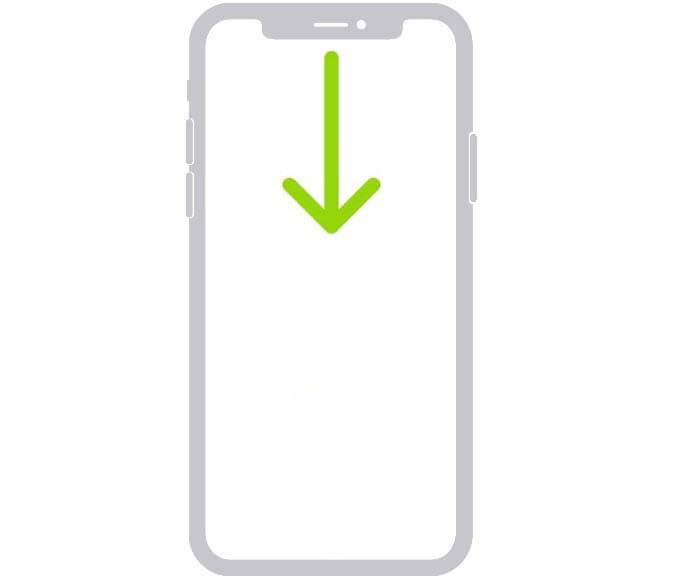
ورود به بخش برنامههای باز
برای مرور کردن برنامههای باز و بستن آنها انگشت خود را از لبهی پایینی صفحه نمایش به سمت بالا بکشید، در میانهی صفحه نگه داشته و رها کنید.
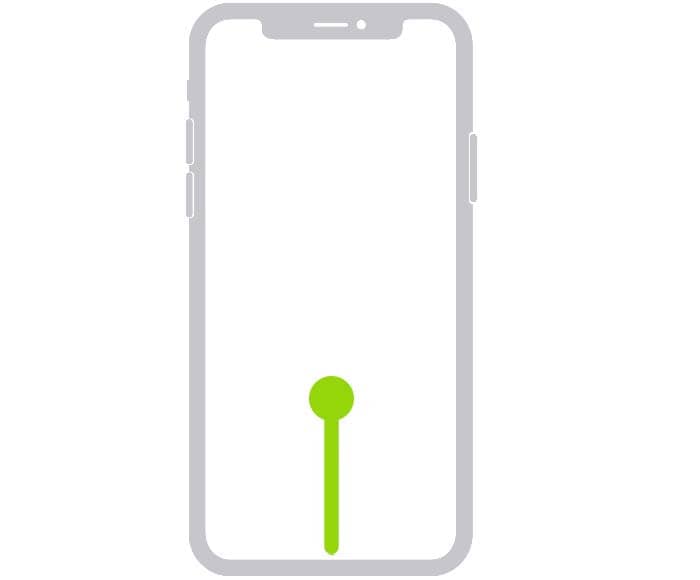
جستجوی سریع
برای دسترسی به قسمت جستجو انگشت خود را از وسط صفحه به پایین بکشید و رها کنید.
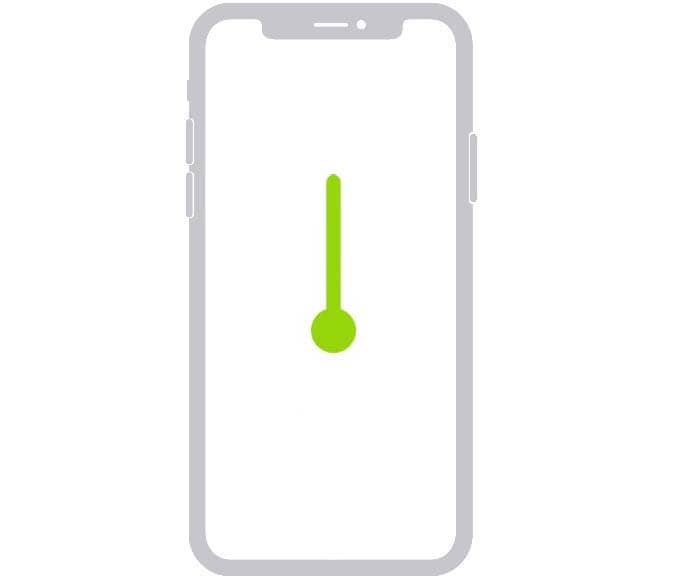
جابهجایی بین برنامههای باز
جابهجایی سریع بین برنامههای باز باکشیدن انگشت خود در لبهی پایینی صفحه نمایش به چپ یا راست امکان پذیر است .
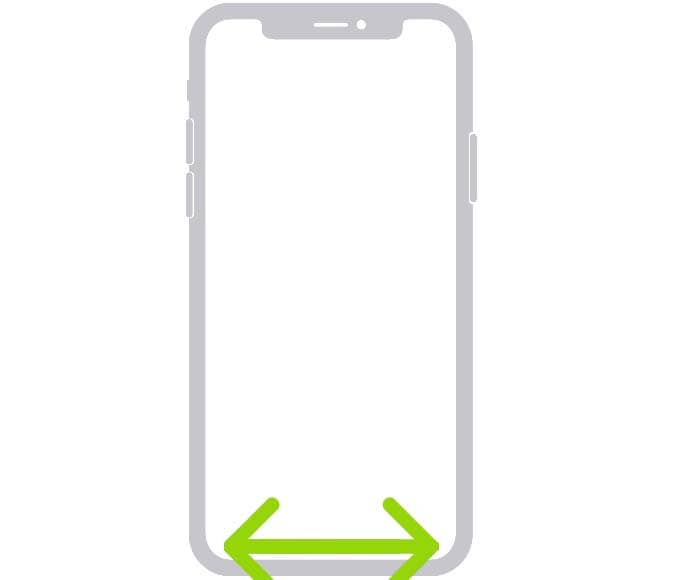
صحبت با Siri
صحبت با سیری با نگه داشتن دکمهی کناری میسر می شود. تا زمانی که دکمه را پایین نگه داشته اید سیری به شما گوش میدهد. اگر قابلیت “Hey Siri” را فعال کرده باشید تنها با گفتن جملهی “Hey Siri” و بدون لمس آیفون، قادر به صحبت خواهید بود.
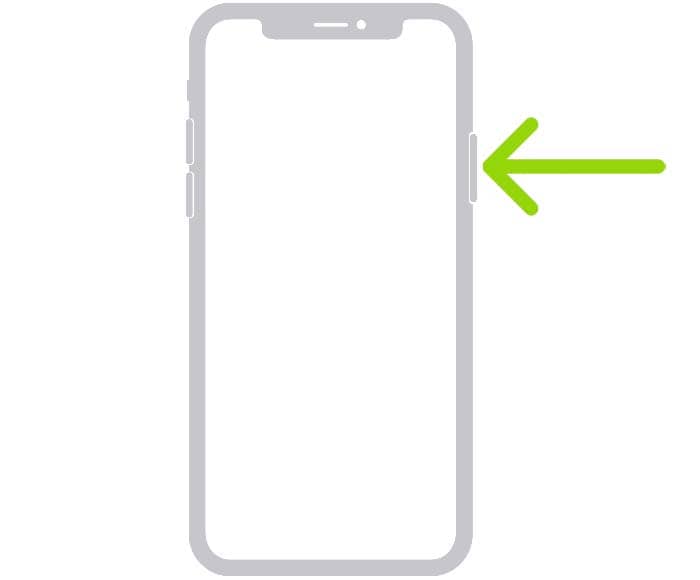
استفاده از Apple Pay
جهت استفاده از Apple Pay دکمهی کناری را دوبار فشار دهید و با استفاده از فیس آیدی خرید خود را تایید کنید. گفتنی است که این قابلیت در ایران فعال نیست.
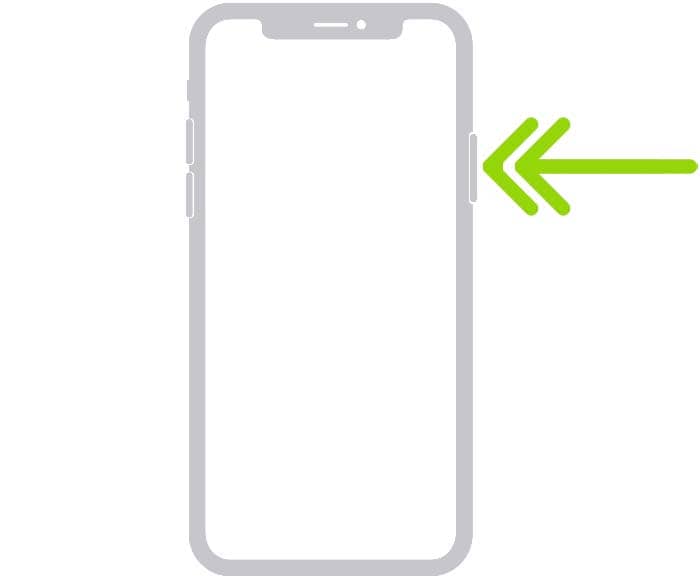
استفاده از میانبر دسترسی یا Accessibility Shortcut
برای نمایان شدن Accessibility Shortcut دکمهی کناری را سه بار فشار دهید. این مورد برای فعال یا غیرفعال سازی سریع قابلیتهایی مانند Assistive touch، invert colors, zoom و غیره کاربرد دارد.
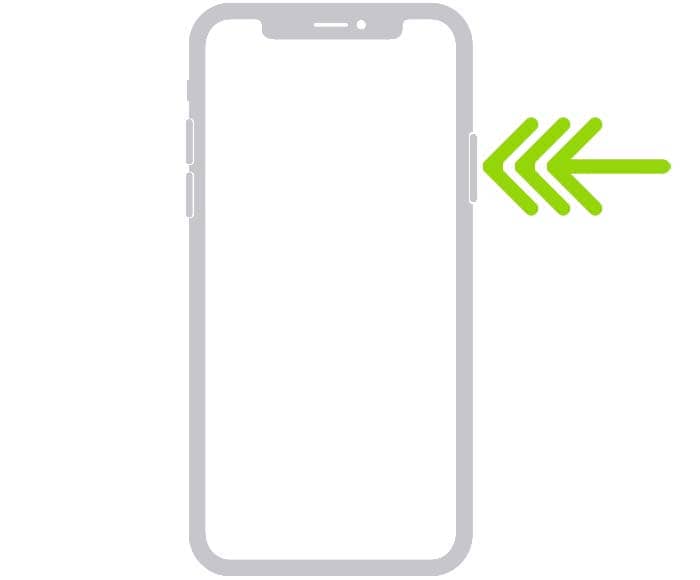
گرفتن عکس از صفحه یا Screenshot
برای عکس گرفتن از صفحه دکمهی کناری و دکمهی افزایش صدا را همزمان با هم فشار دهید و سریع رها کنید.
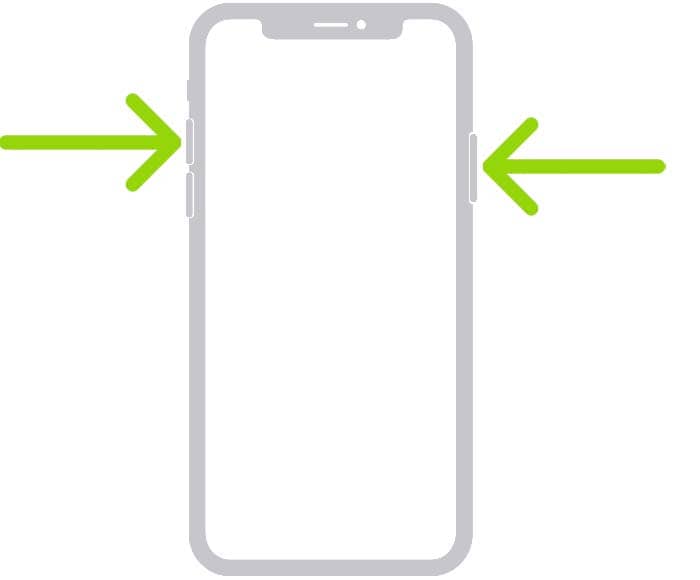
استفاده از حالت Emergency SOS
جهت ورود به بخش Emergency SOS دکمهی کناری و دکمهی کاهش صدا را همزمان با هم فشار دهید و نگه دارید تا اسلایدرها پدیدار شود. سپس اسلایدر قرمز را به سمت راست بکشید.
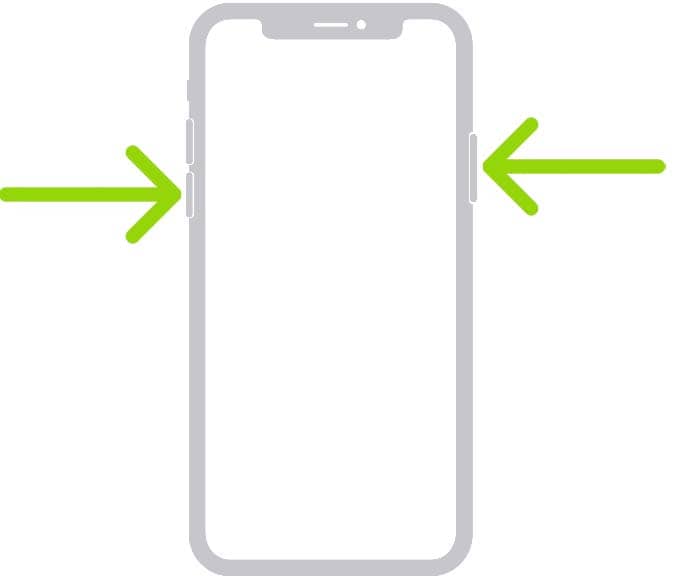
خاموش کردن آیفون
برای خاموش کردن آیفون دکمهی کناری و دکمهی کاهش صدا را همزمان نگه دارید تا اسلایدرها پدیدار شوند. سپس اسلایدر اول را به سمت راست بکشید.
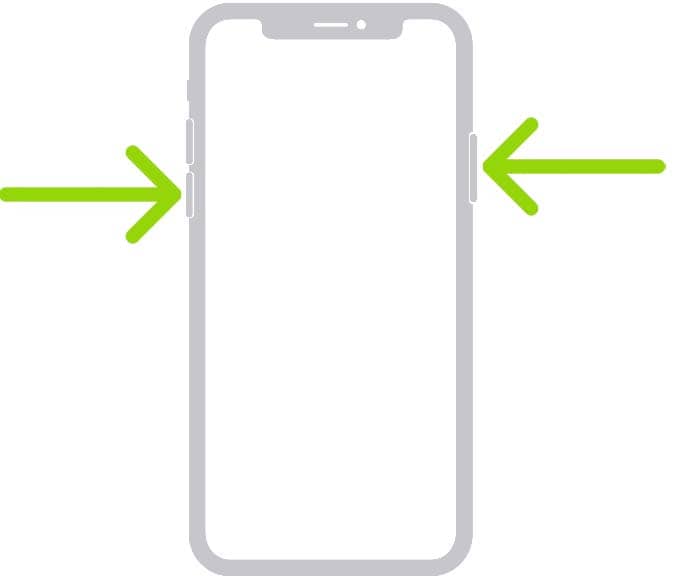
خاموش و روشن کردن سریع
برای ریاستارت کردن یا خاموش و روشن کردن سریع آیفون دکمهی کناری را فشار دهید و رها کنید. بلافاصله دکمهی افزایش صدا را فشار دهید و رها کنید. سپس بلافاصله دکمهی کاهش صدا را فشار دهید و نگه دارید تا لوگوی اپل نمایان شود.
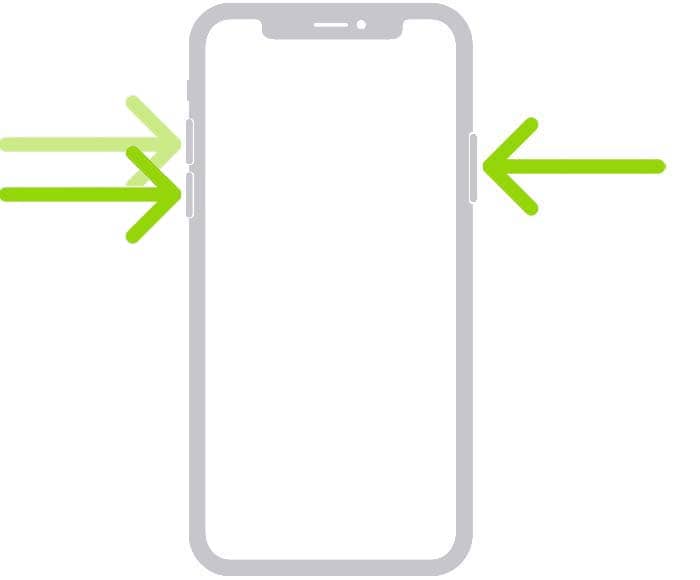
منبع: AppleSupport

 محصولات اپل
محصولات اپل محصولات سامسونگ
محصولات سامسونگ محصولات شیائومی
محصولات شیائومی محصولات هادرون
محصولات هادرون محصولات انکر
محصولات انکر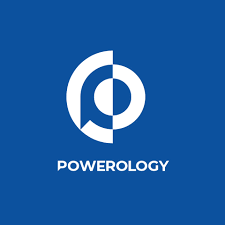 محصولات پاورولوژی
محصولات پاورولوژی